Changement de téléphone, suppression d’applications, que deviennent vos discussions sur WhatsApp ? Elles ne sont pas conservées sur les serveurs de WhatsApp. Par conséquent, si vous n’effectuez pas de sauvegarde, vous risquez de tout perdre. WhatsApp permet la sauvegarde, et non synchronisation, avec un compte iCloud (ou Google si vous êtes Android). Ainsi, vous pourrez restaurer vos conversations WhatsApp sur votre (nouvel) iPhone.

À savoir
Si vous changez un iPhone pour un appareil Android, ou inversement, cela ne fonctionnera pas sans logiciel tiers.
Il est important votre sauvegarde soit effectuée sur le même compte iCloud et avec le même numéro de téléphone que lors de la restauration.
https://apps.apple.com/fr/app/whatsapp-messenger/id310633997
Activer iCloud Drive
Pour pouvoir effectuer une sauvegarde iCloud de vos discussions WhatsApp, vous allez devoir activer iCloud Drive :
- Allez à Réglages > votre identifiant > iCloud ;
- Activez iCloud Drive.
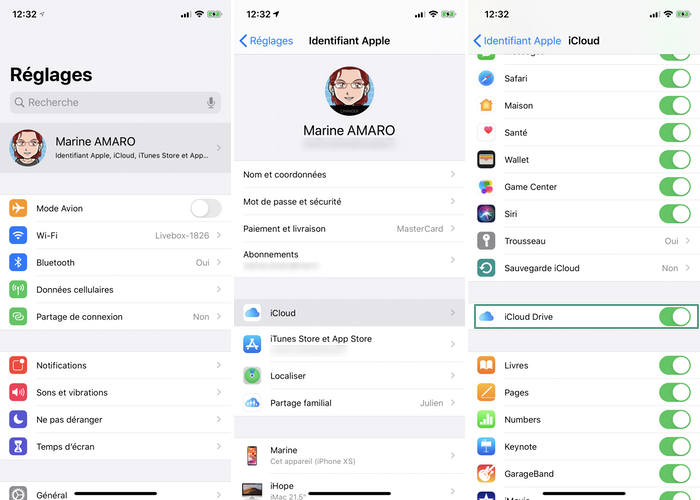
Effectuer une sauvegarde vos discussions
Cela va peut-être vous paraitre logique, mais avant de pouvoir restaurer vos conversations WhatsApp, vous devez avoir fait au moins une sauvegarde. Effectuez une sauvegarde avec la carte SIM ou eSIM.
- Ouvrez WhatsApp ;
- Pressez l’onglet en bas Réglages > Discussions > Sauvegarde ;
- Sélectionnez Sauvegarder maintenant pour vous assurer d’avoir la toute dernière sauvegarde ;
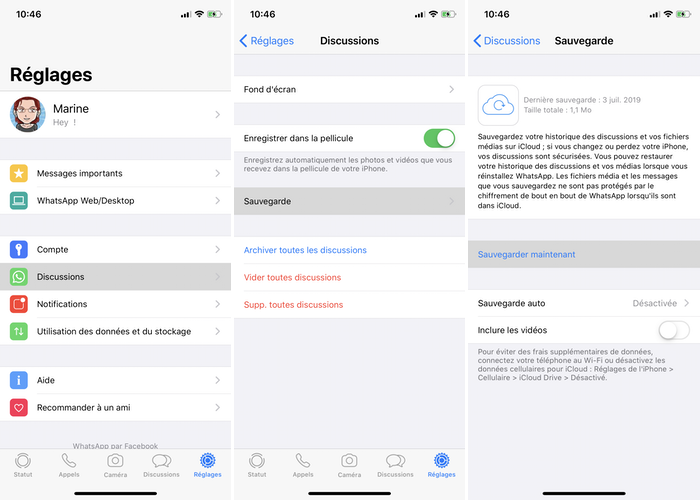
- Préférez Sauvegarde auto puis choisissez sa fréquence pour ne plus avoir à vous soucier des sauvegardes.

Restaurer vos conversations WhatsApp sur votre iPhone
Si vous changez de téléphone, avant de restaurer pensez à échanger votre SIM ou à activer votre eSIM sur le nouvel iPhone. Vous pouvez être resté sur le même iPhone mais aviez décidé de supprimer l’application.
- Téléchargez et ouvrez WhatsApp pour la 1re fois après son téléchargement ;
- Commencez par Accepter et continuer ;
- Autorisez ou non les notifications et entre votre numéro de téléphone, validez avec Terminé ;
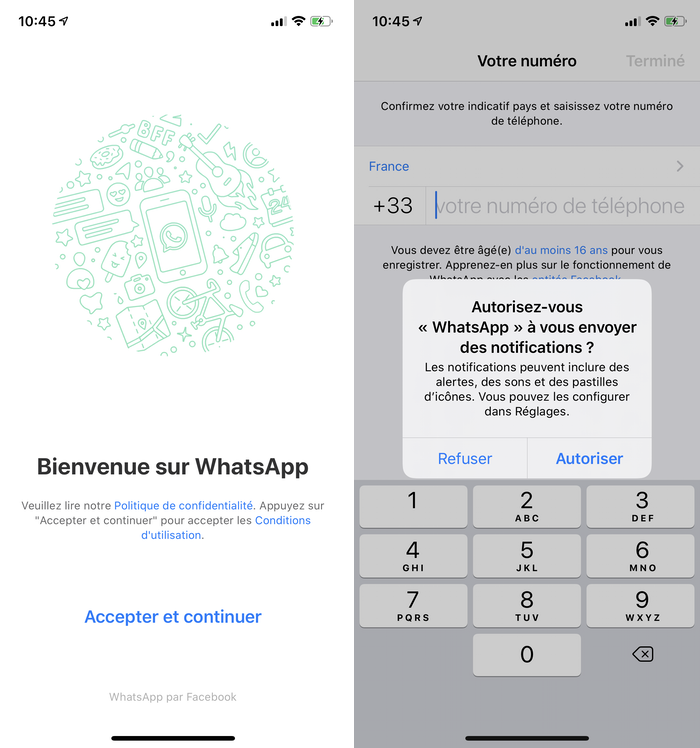
- Choisissez Restaurer ou Restaurer l’historique des discussions (les 2 effectuent la même action) ;
- Patientez pendant la restauration puis pressez Suivant ;
- Saisissez votre nom, photo et validiez avec Terminé ;
- Utilisez de nouveau WhatsApp pleinement avec toutes vos conversations.
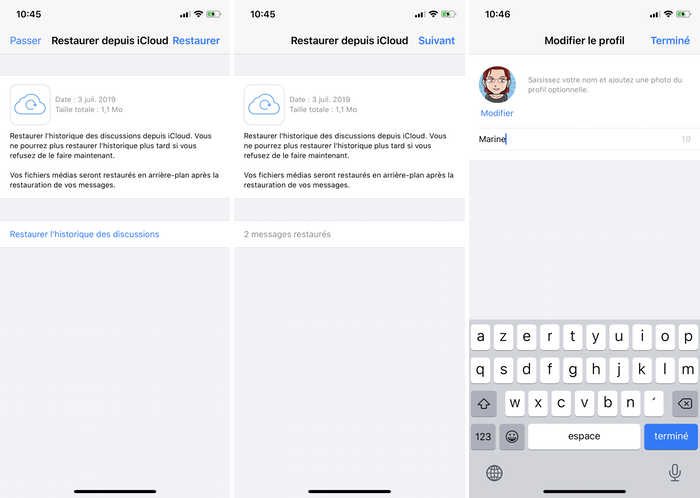
La sauvegarde puis la restauration de conversations WhatsApp sur votre iPhone est la méthode la plus simple et la plus sûre. Pour peu que votre espace de stockage iCloud soit suffisant.
Exporter des discussions
Il existe également l’export de discussions. Cela consiste à exporter conversation par conversation. Cet export créé un fichier qui ne garde que les 10 000 derniers messages ou 40 000 s’il y a des fichiers médias. Vous êtes libre de choisir de quelle manière vous allez partager ce fichier. Autrement dit, cette méthode n’est pas faite pour un utilisateur qui aurait énormément d’échanges sur WhatsApp, surtout s’il doit tous les exporter. Dans le cas d’une sauvegarde d’un export partiel, cela vous permet de garder uniquement les conversations que vous voulez.
Comment faire ?
- Dans WhatsApp, allez dans l’onglet Discussions ;
- Dans une conversation, appuyez sur le nom de l’interlocuteur puis Exporter discussion OU dans la liste des discussions, faites la glisser de la droite vers la gauche puis Options > Exporter discussions ;
- Partagez ce fichier d’export par la méthode de votre choix.
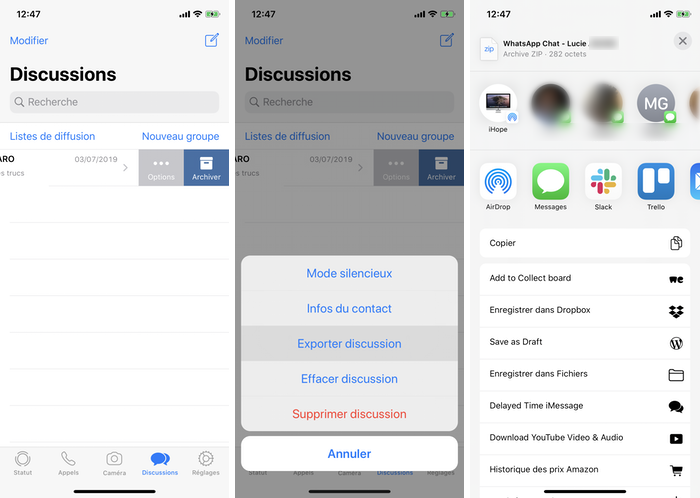
Si vous ne voulez pas vous poser de question, sauvegarder puis restaurer pour conserver la totalité de vos conversations WhatsApp sur iPhone. Pour ne sauvegarder qu’une discussion en particulier, préférez l’export de discussion.



